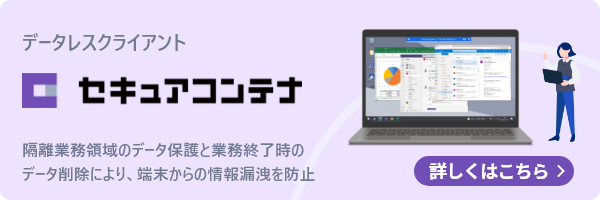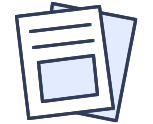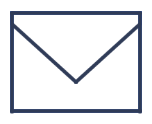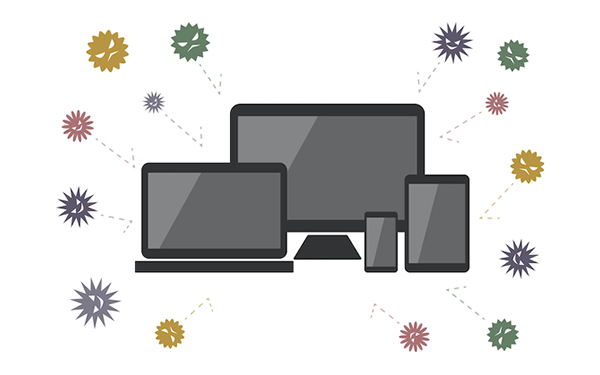2種類の仮想デスクトップの違いとは?メリット・デメリットと使い分け
2023.12.07投稿、2023.12.07更新
「仮想デスクトップ」と聞いてまず思い浮かぶのはどういうものでしょうか。最近はテレワークが普及し、VDI(仮想デスクトップ環境)を使ったことがある人が多いかもしれません。しかし、普段利用しているOSにも「仮想デスクトップ」と呼ばれる機能があります。
この2つは、利用する方法もその目的も全く異なるものです。しかし同じ名前のため、よく混同されています。どちらも、使いこなすことができれば非常に便利なので、きちんと理解しておきましょう。
ここでは2つの「仮想デスクトップ」の概要とメリット・デメリット、利用例などを説明します。
2つの仮想デスクトップ
仮想デスクトップ(Virtual Desktop)には2つの種類があります。
- OSの拡張機能としての仮想デスクトップ
OSの機能の1つです。PC内に複数のデスクトップ環境を作成し、作業内容によって切り替えて利用します。個人的に利用するもので、1つの端末内で完結するものです。
- VDI(仮想デスクトップ環境)
リモートアクセスの1つです。サーバー上にオフィスのPCのようなデスクトップ環境を構築し、手元の端末からリモートアクセスして利用します。サーバーと端末、インターネット環境が必要です。
どちらも端末のデスクトップ環境を拡張するものです。しかし構築方法も利用方法も異なるので、混同しないように注意が必要です。
VDIとリモートデスクトップの違い
ちなみに、VDIとよく混同される言葉に「リモートデスクトップ」があります。
リモートデスクトップもリモートアクセスの1つで、社外から社内のPCを遠隔操作する方法です。サーバー上に仮想環境を構築するのではなく、オフィスで普段使用しているPCそのものを遠隔操作します。VDI同様、テレワークでよく利用されるようになりました。
VDIは、社外からオンプレミスサーバーまたはクラウドサーバー上に構築した仮想デスクトップ環境を遠隔操作する方法です。
つまり、リモートデスクトップとVDIでは、操作する対象が異なります。
リモートデスクトップについては、次の記事も参考にしてください。
関連記事

リモートデスクトップとは?種類やメリット・デメリットなどを紹介
OSの拡張機能としての仮想デスクトップ
OSの拡張機能としての仮想デスクトップは、文字通りOSの機能の1つです。1台のPCの中に複数のデスクトップ環境を構築し、ショートカットで切り替えて使用します。作業内容やプロジェクト、業務と私用などで異なるデスクトップを作成し、使い分けることが可能です。
一度構築した仮想デスクトップは削除するまで存在し、シャットダウンや再起動をしても消えません。何度も利用できます。
Windows 10やWindows 11の仮想デスクトップがよく知られていますが、macOSやChrome OS、Linuxなど他のOSでも、仮想デスクトップを構築して利用することが可能です。
できること・メリット
- 業務効率化につながる
作業単位でデスクトップを切り替えることができるので、作業ごとの区切りを明確にし、作業を効率化できます。
- 疑似マルチディスプレイを使用できる
1つの画面でマルチディスプレイのように使うことができます。複数のモニターを持ち歩く必要がないので、外出先や出張先でも容易に利用できます。
- 追加のコストがかからない
仮想デスクトップはOSの機能の1つなので、新しくソフトウェアやハードウェアを用意する必要はありません。
デメリット・注意点
- 画面を切り替えるのに手間がかかる
画面を切り替えるには都度操作が必要です。そのため、場合によってはマルチディスプレイよりも手間がかかると感じることもあります。
- 動作が重くなる
複数のデスクトップで同時に複数の重たいアプリケーションを同時に動かしていると、操作が遅くなることがあります。
- タブレットモードでは使えない
仮想デスクトップを利用したいときには、タブレットモードをオフにしなければなりません。
- マルチディスプレイと併用できない
マルチディスプレイにすると、どちらも同じ画面になり、そのとき選択しているデスクトップを表示します。ディスプレイごとに別のデスクトップを表示することはできません。
利用例
OSの拡張機能としての仮想デスクトップは、次のような場面でよく利用されています。
- プロジェクトやタスクごとにデスクトップを分ける必要な場合
- 顧客ごとにデスクトップを分ける必要があるとき
- 資料と文書作成画面を切り替える場合
- 外出先やテレワークで擬似的にマルチディスプレイを実現したいとき
VDIとしての仮想デスクトップ
VDI(Virtual Desktop Infrastructure)は仮想デスクトップ環境とも呼ばれます。オフィスにある端末と同じデスクトップ環境をオンプレミスサーバーまたはクラウドサーバーに構築して、手元の端末からインターネット経由で遠隔操作する仕組みです。アプリケーションの動作やデータの処理・保存はサーバー側で行うので、手元の端末は操作するだけのシンクライアントで十分です。
シンクライアントとVDIについては、次の記事も参考にしてください。
関連記事

シンクライアントとVDIの違いとは?VDIの4つの方式や選び方を解説
VDIでは、仮想デスクトップ環境に複数の端末からアクセスすることも可能です。
できること・メリット
- 業務効率化につながる
VDIを導入すれば、社外からでも社内とほぼ同じ業務が可能です。それによってテレワークの実現、隙間時間の活用、無用な帰社の削減などができ、業務効率化につながります。
- セキュリティを確保したリモートアクセスができる
VDIでは、アプリケーションやデータはサーバー側にあり、端末に保存しません。そのため、高いセキュリティを確保できます。
- デスクトップ環境の一括管理ができる
仮想デスクトップ環境、OS、アプリケーションはすべてサーバー側にあります。そのため、情報システム部門で一括管理が可能です。
- BCP対策になる
仮想デスクトップ環境、およびアプリケーションやデータはすべてサーバーに保存されています。そのため、オンプレミスではなくクラウドサーバーを利用していれば、オフィスに事故や災害があってもアプリケーションやデータは被害を受けず、リモートアクセスでいちはやく通常業務への復帰が可能となります。VDIはBCP対策としても効果があります。
VDIのセキュリティについては、次の記事も参考にしてください。
関連記事

VDIのセキュリティは本当に安全なのか?そのリスクと対策を解説
デメリット・注意点
- インターネット環境が必要
VDIは、インターネット経由で仮想デスクトップ環境にアクセスします。そのためVDIを利用するときにはインターネット環境が必要です。
- サーバーがダウンすると業務を行えない
アプリケーションやデータはすべてサーバー側に保存されているため、サーバーがダウンすると一切業務ができなくなります。
- 同時に何人も使うことで動作が遅くなる
VDIでは、1つの仮想デスクトップ環境を複数の端末で利用したり、1つのサーバーに複数の仮想デスクトップ環境を構築したりすることが多いです。そのため、同時にいくつもの端末から1つのサーバーにアクセスすると、動作が遅くなります。
- インフラ環境の見直しが必要になることもある
1つのサーバーに同時にアクセスする端末が増えると、これまでのサーバーや回線では容量が足りなくなり、サーバーや回線の増強が必要になる場合もあります。
利用例
VDIとしての仮想デスクトップは、次のような場面でよく利用されています。
- テレワークでオフィスと同じように働くことが必要な場合
- 時短で帰宅しても、自宅から業務の続きを行いたい場合
- 災害時、自社にトラブルが発生したとき、大規模な感染症が起きたときなどでも、出社せずに業務を継続できる
VDIの導入方法と注意点
VDIを構築して導入する方法と、その注意点を簡単に紹介します。
導入の流れ
- 要件定義、構築方式の決定
VDIにもいくつかの方式があります。そこでVDIを導入する前には自社の現状を把握し、どの方式を選ぶのかを決定します。
- ベンダー選定
VDIの構築を行うツールやベンダーを選定します。
- 構築
要件に従ってVDIを構築します。
- 運用・展開
VDIを運用します。最初は一部の部署で運用を開始し、改善しながら他の部署にも展開していきます。
注意点
- 事前に適切なサイジングを行う
オンプレミスサーバーの場合、後から容量を増やすのは大変なので、事前に容量を把握して適切なサイジングを行います。
- 適切な環境設定やアクセス制御を行う
不正アクセスを防ぐため、VDIツールのセキュリティ設定やアクセス権限の設定を行います。
- 認証を強化する
不正アクセスを防ぐため、各ユーザーの認証を強化しておきます。
- サーバーの障害に備えた対策をしておく
サーバーがダウンすると業務を行えなくなるので、冗長性を確保するなど業務を継続できるような対策を行います。
- 事前に動作検証を行う
運用開始前に動作の検証を行います。その場合は、想定する最大量のアクセスを行い、サーバーや回線が耐えられるかの検証も必要です。
VDIの構築について詳しくは、次の記事を参考にしてください。
関連記事

VDIを構築するには?手順と注意点、必要な費用を解説
2つの仮想デスクトップを使いこなすことで作業を効率化できる
2つの「仮想デスクトップ」は全く異なるものです。しかし、うまく使うことで作業を効率化できるという共通点があります。OSの拡張機能としての仮想デスクトップは、1台のPCでマルチディスプレイのように使ったり、作業ごとにデスクトップを切り替えたりすることで作業を効率化することが可能です。
VDIは、出社しなくてもオフィスと同じように業務を行うことができます。これを使うことで出張先やテレワークでも作業が可能になり、業務効率化や生産性の向上が期待できます。しかしVDIは企業側で一度仮想デスクトップ環境を構築しなければなりません。VDIの構築・設定・運用は、情報システム部門の人数が少ない企業では、負担が大きいものです。そのため実現できない企業もあるでしょう。
その場合はセキュリティを強化したリモートアクセスツールを導入するとよいでしょう。構築や運用に関する知識やノウハウがなくても作業環境を構築することが可能です。たとえば「CACHATTO One」の「セキュアコンテナ」なら、管理や運用に高い知識やノウハウは必要ありません。運用管理の手間もかからず、少ない人数でも設定・管理でき、VDIと同じように使うことができます。VDIよりも導入しやすく、より快適かつ低コストにテレワーク環境に対応できる製品を試してみてください。
CACHATTO Oneに関する資料請求やお問い合わせはこちら。
お気軽にお問い合わせください!
リモートアクセスや製品に関する
お役立ち資料をご用意しています。
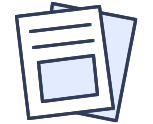 お役立ち資料ダウンロード
お役立ち資料ダウンロード
リモートアクセスや製品に関する
様々なご質問にお答えします。
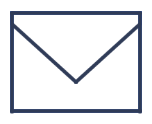 メールでお問い合わせ
メールでお問い合わせ